Ereignis-ID 4656: Ein Handle zu einem Objekt wurde angefordert [Fix]

Die Ereignis-ID 4656 ist ein Windows-Ereignis, das auftritt, wenn der Benutzer über den Dienst Microsoft-Windows-Security-Auditing auf eine Datei, einen Ordner oder die Systemregistrierung zugreift.
In diesem umfassenden Leitfaden werden wir die wesentlichen Details der Ereignis-ID 4656, warum sie auftritt und welche Maßnahmen Sie ergreifen sollten, wenn das Ereignis protokolliert wird, näher erläutern.
Was ist die Ereignis-ID 4656?
Die Ereignis-ID 4656 ist ein informatives Ereignis, das anzeigt, dass spezifischer Zugriff auf ein Objekt angefordert wurde. Das Objekt kann von einem Dateisystem, Kernel oder Registrierungsobjekt bis zu einem Dateisystemobjekt auf externem Speicher oder einem wechselbaren Medium variieren.
Falls die Anfrage zum Zugriff auf das angeforderte Objekt abgelehnt wird, wird ein Fehlerereignis generiert.
Die Ereignis-ID 4656 wird nur generiert, wenn die Systemzugriffskontrollliste (SACL) des angeforderten Objekts die notwendigen Zugriffssteuerungseinträge (ACE) hat, um die Verwendung spezifischer Zugriffsrechte zu verwalten.
Dieses Ereignis informiert darüber, dass der Zugriff auf ein Objekt angefordert wurde und die Ergebnisse der Anfrage protokolliert wurden. Das Ereignis gibt jedoch keine Details zur durchgeführten Operation an.
Einige der wesentlichen Feldbeschreibungen der Ereignis-ID 4656 sind wie folgt:
- Kontoname – Der Name des Kontos, das ein Handle für ein Objekt angefordert hat.
- Objekttyp – Der Typ des Objekts, auf das während der Operation zugegriffen wurde.
- Objektname – Der Name oder ein Identifikator für ein Objekt, für das der Zugang angefordert wurde. Beispiel – Datei, Pfad
- Prozessname – Der Speicherort und der Name der ausführbaren Datei, die das Objekt anfordert.
- Zugriffe – Die Liste der Zugriffsrechte, die für das Objekt angefordert wurden.
Was verursacht die Ereignis-ID 4656?
Die Ereignis-ID 4656 hilft dabei, mehrere Ereignisse zu überwachen, die auf Ihrem Windows-PC ausgeführt werden. Einige davon sind:
- Überprüfen, ob unbefugte oder eingeschränkte Prozesse Objekte anfordern.
- Zugriffsversuche auf sensible oder wichtige Objekte.
- Aktionen eines bestimmten hochpriorisierten Kontos.
- Feststellung von Anomalien und böswilligen Handlungen verdächtiger Konten.
- Überprüfen, dass nicht aktive, externe und eingeschränkte Konten nicht verwendet werden.
- Sicherstellen, dass nur autorisierte Konten bestimmte Aktionen ausführen oder Zugang anfordern können.
- Sie können die Ereignis-ID auch so konfigurieren, dass Konventionen und Vorschriften durchgesetzt werden.
Jetzt, da Sie eine Vorstellung von der Ereignis-ID 4656 haben, sehen wir, was Ihre Vorgehensweise sein sollte, wenn die Ereignis-ID wiederholt im Ereignisanzeiger protokolliert wird.
Was tun, wenn ich auf die Ereignis-ID 4656 stoße?
1. Überprüfen Sie die Ereignisdetails
-
Drücken Sie die Windows-Taste, geben Sie Ereignisanzeige in die Suchleiste oben ein und klicken Sie auf die Option Öffnen im rechten Ergebnisbereich.
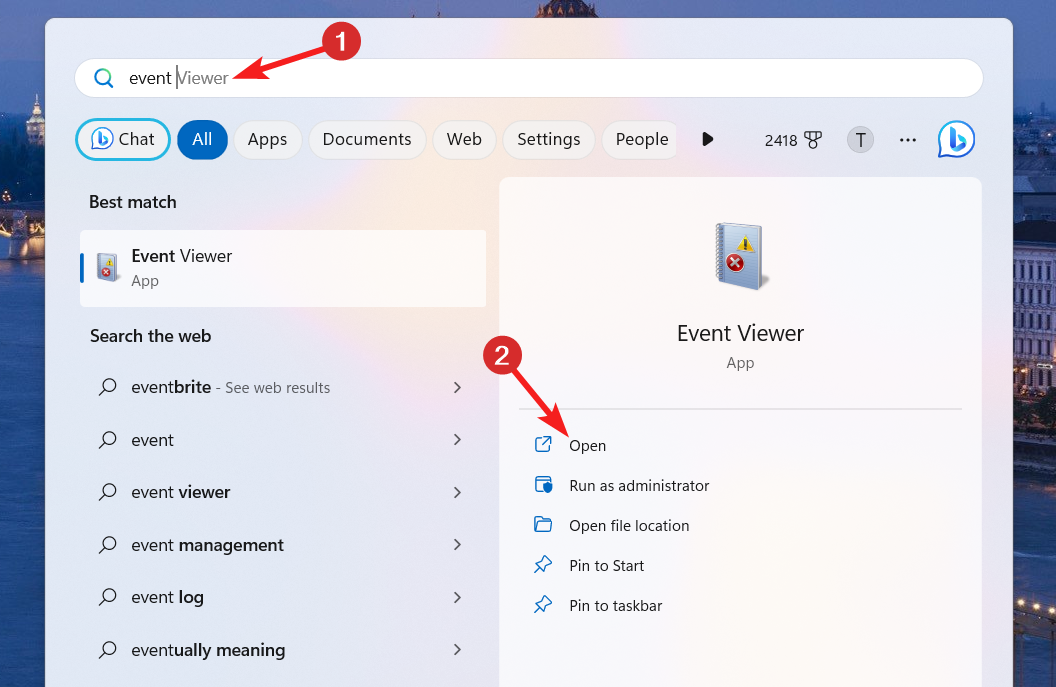
- Klicken Sie im linken Bereich auf Windows-Protokolle, um die zugehörigen Einstellungen anzuzeigen, und klicken Sie auf Sicherheit.
- Die Liste aller Ereignisprotokolle erscheint im rechten Abschnitt, scrollen Sie nach unten und suchen Sie die Ereignis-ID 4656 in der Liste und wählen Sie sie aus.
-
Gehen Sie zum Tab Allgemein unten und überprüfen Sie die Sicherheitsänderung und die Anfrage-Handles für die Datei oder den Ordner.
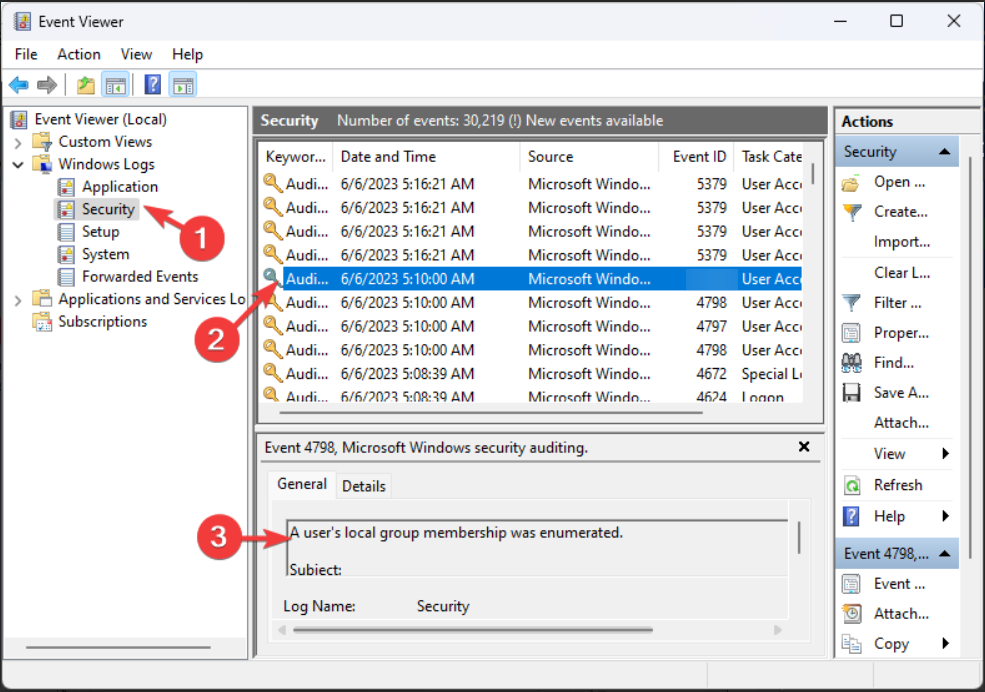
Wenn die Anfrage legitim ist, müssen Sie keine Maßnahmen ergreifen. Wenn die Anfrage jedoch verdächtig erscheint, fahren Sie mit der nächsten Lösung fort. Mehr über dieses Thema lesen
- iTunesMobileDevice.dll fehlt auf Ihrem Computer [Gelöst]
- SYNSOACC.DLL konnte nicht gefunden werden: So beheben Sie es in Cubase
- Fix: Omen Gaming Hub Undervolting funktioniert nicht
- 5 Wege, um den nvoglv32.dll-Absturz oder Anwendungsfehler in Windows zu beheben
- So beheben Sie ERROR_OBJECT_NAME_EXISTS in Windows
2. Ändern Sie die lokale Sicherheitsrichtlinie
-
Nutzen Sie die Windows + R Verknüpfung, um das Ausführen-Dialogfeld zu öffnen, geben Sie den folgenden Befehl in das Textfeld ein und drücken Sie die Eingabetaste.
secpol.msc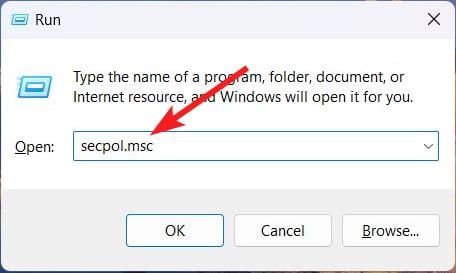
-
Klicken Sie auf der linken Seite auf Sicherheitseinstellungen, um den Konsolenzweig zu erweitern und wählen Sie die Erweiterte Überwachungsrichtlinienkonfiguration aus.
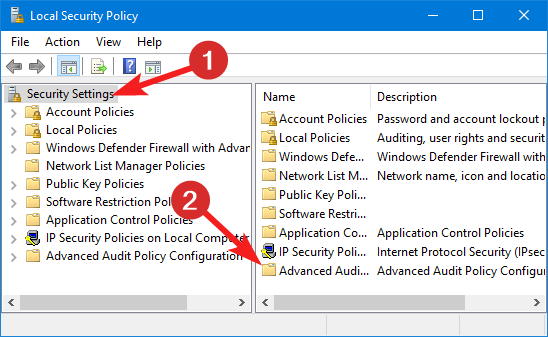
-
Erweitern Sie dann den Knoten Systemüberwachungsrichtlinien und wählen Sie die Option Objektzugriff.
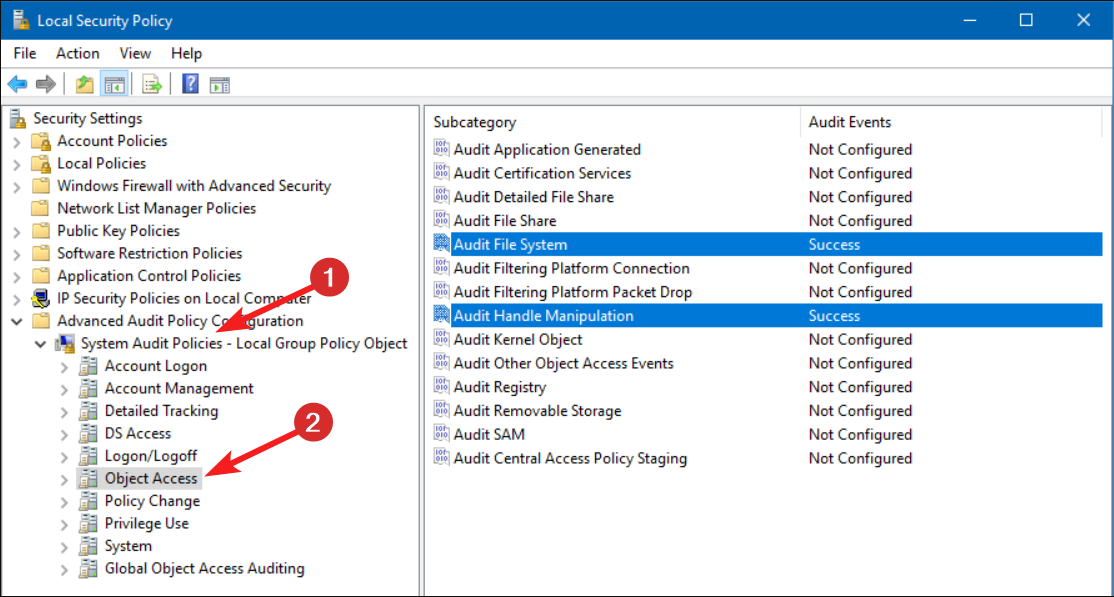
- Doppelklicken Sie im rechten Bereich auf Überwachung von Handle-Manipulation und überprüfen Sie die Überwachungseinstellungen.
- Wenn die Überwachungseinstellungen auf Konfiguriert gesetzt sind, ändern Sie sie auf Nicht konfiguriert.
- Drücken Sie die Übernehmen-Taste, um die Änderungen zu speichern.
Die Neukonfiguration der erweiterten Überwachungsrichtlinie über den lokalen Sicherheitsrichtlinien-Editor sollte dabei helfen, die Ereignis-ID 4656 zu beheben, falls diese unnötig protokolliert werden.
3. Verwenden Sie den Gruppenrichtlinien-Editor
-
Nutzen Sie die Windows + R Verknüpfung, um das Dialogfeld zu öffnen, geben Sie den folgenden Befehl ein und klicken Sie auf die Schaltfläche OK, um ihn auszuführen.
rsop.msc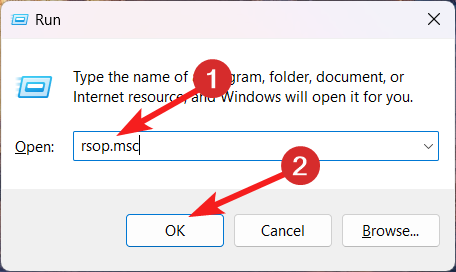
- Erweitern Sie die Konsole Computer Konfiguration im linken Bereich und klicken Sie auf den Knoten Windows-Einstellungen.
-
Klicken Sie dann auf die Erweitern von Sicherheitseinstellungen, gefolgt von Lokale Richtlinien und dann Überwachungsrichtlinie aus der linken Seitenleiste.
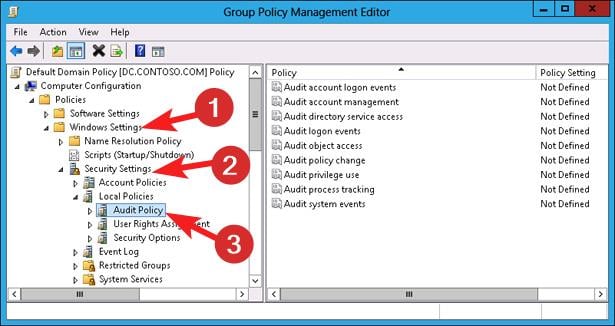
- Notieren Sie den Quell-Gruppenrichtlinien-Objekt von Objektzugriffsüberwachung, der Grundeinstellung für die Überwachung von Handle-Manipulation.
-
Führen Sie den folgenden Befehl im Ausführen-Fenster aus, indem Sie die Eingabetaste drücken.
Gpmc.msc - Navigieren Sie zu dem Quell-Gruppenrichtlinien-Objekt, das Sie zuvor notiert haben, und suchen Sie dann nach Überwachung von Handle-Manipulation.
- Klicken Sie mit der rechten Maustaste auf Überwachung von Handle-Manipulation und wählen Sie Bearbeiten aus dem Kontextmenü.
- Setzen Sie die Einstellung auf Deaktiviert und drücken Sie die OK-Taste, um die Änderungen zu speichern.
Sie müssen das spezifische Gruppenrichtlinienobjekt ändern, wenn die Einstellung von einer anderen GPO auf die lokale Sicherheitsrichtlinie vererbt wird.
Das ist alles zu diesem Leitfaden zur Behebung der Ereignis-ID 4656, wenn Sie ihr häufig begegnen. Sie sollten jedoch wissen, dass die Lösung je nach spezifischem Szenario variieren kann, wenn die Ereignis-ID 4656 im Ereignisanzeiger erscheint.
Bitte beziehen Sie sich auf diesen Leitfaden, um ein detailliertes Verständnis des Ereignisanzeigers zu erhalten und wie Sie ihn zur Überwachung aller Ereignisse nutzen können.
Wenden Sie sich an uns im Kommentarbereich, wenn Sie wertvolle Informationen und Rückmeldungen teilen möchten.













